192.168.10.1 - התחברות דרך admin להגדרות הנתב והמהדר. למה זה לא נכנס?
כתובת ה- IP 192.168.10.1 משמשת להזנת ההגדרות (ממשק רשת) של דגמים מסוימים של נתבי Wi-Fi ומשחזרים (מגברי אות Wi-Fi). ניתן להזין את ההגדרות דרך הדפדפן במכשיר המחובר לנתב / מהדר. אך לא תמיד ניתן לעשות זאת. אנשים רבים נתקלים בבעיה כאשר 192.168.10.1 אינו נפתח ובהתאם, אינם יכולים להזין את ההגדרות של מכשיר הרשת שלנו. וזה הכרחי לצורך הגדרת האינטרנט, שינוי הסיסמה, הגדרת רשת Wi-Fi וכו '.
החלטתי לכתוב מאמר זה לאחר שאחד ממבקרי האתר שלנו השאיר תגובה לפיה אינו יכול לפתוח את הגדרות הנתב של TRENDnet. הם אומרים שהכתובת לא מוגדרת בשום מקום, וכתובות סטנדרטיות אינן מתאימות. כפי שהתברר, בנתבים של יצרן זה, ממשק האינטרנט (חשבון אישי) זמין ב 192.168.10.1 . ומשום מה הכתובת עצמה לא מצוינת במקרה של הנתב, כפי שקורה בדרך כלל. אבל זה מצוין בהוראות. כמו כן, כתובת זו משמשת במדויק בנתבי Upvel, בחלק מדגמי D-Link ומכשירים הנקראים WiFi Repeater, WiFi Extender, WavLink (repeaters).
שימו לב כי לרוב ממשק האינטרנט של רוב הנתבים זמין בכתובת 192.168.0.1 או 192.168.1.1. אם יש לך נתב של יצרן אחר (לא TRENDnet או Upvel) ואם אין לך מהדר, נסה להשתמש בכתובות אלה כדי להזין.עליך לוודא שכתובת ה- IP של היצרן היא בנתב או במהדר שלך 192.168.10.1. מידע זה מצוין בדרך כלל במכשיר עצמו, או בהוראות. יכול להיות שימושי: כיצד לברר את כתובת ה- IP של הנתב.
כיצד אוכל לגשת לנתבי TRENDnet, Upvel ועוד עם כתובת ה- IP הזו?
- המחשב, הטלפון או המכשיר האחר שממנו ברצונך להזין את ההגדרות חייבים להיות מחוברים לנתב שלך. אתה יכול להתחבר גם דרך כבלים וגם באמצעות רשת Wi-Fi.

חָשׁוּב! אם הנתב אינו חדש, כבר נעשו ניסיונות להגדיר אותו - בצע איפוס עליו.
- בדפדפן, בשורת הכתובת (לא בשורת החיפוש!), הזן את הכתובת 192.168.10.1 ולחץ על Enter. אתה יכול גם לנסות להקליד את הכתובת בצורה הבאה : //192.168.10.1 .

- קרוב לוודאי שתתבקש להזין שם משתמש וסיסמה. על נתבים TRENDnet ו Upvel (וברוב ואחרים), מפעל המנהל ו הניהול .
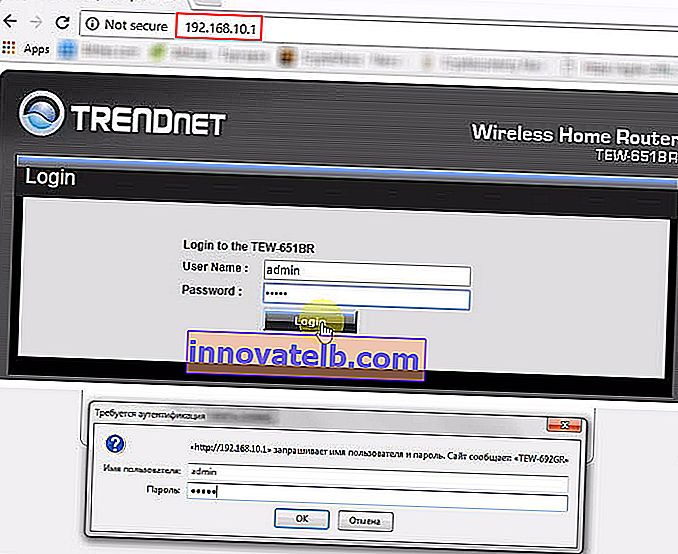 אם שם המשתמש / הסיסמה אינם תואמים, מופיעה שגיאה, יתכן שזו שונתה לפניך. במקרה זה, ניתן לפתור את הבעיה רק על ידי איפוס הגדרות הנתב להגדרות היצרן.
אם שם המשתמש / הסיסמה אינם תואמים, מופיעה שגיאה, יתכן שזו שונתה לפניך. במקרה זה, ניתן לפתור את הבעיה רק על ידי איפוס הגדרות הנתב להגדרות היצרן. - ממשק האינטרנט של הנתב שלך ייפתח.
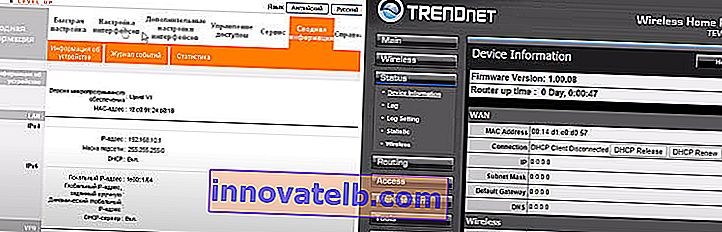 המראה, השפה, שמות החלקים כמובן עשויים להיות שונים בהתאם לדגם, ליצרן, לקושחה.
המראה, השפה, שמות החלקים כמובן עשויים להיות שונים בהתאם לדגם, ליצרן, לקושחה. - הגדר את חיבור האינטרנט (WAN) ורשת ה- Wi-Fi (אלחוטי) בסעיפים המתאימים.
- אם דף ההגדרות אינו נפתח, עיין בפתרונות בסוף מאמר זה.
הזנת הגדרות המשחזר WavLink, WiFi Repeater, WiFi Extender
- עליך לחבר את המכשיר שלך למהדר. ניתן לעשות זאת באמצעות Wi-Fi (בדרך כלל שם היצרן של הרשת הוא "WiFi-Repeater"), או באמצעות כבל רשת (אם ל- WiFi Repeater שלך יש יציאת LAN). אם בעת חיבור לרשת Wi-Fi מופיעה בקשת סיסמה, סביר להניח שהיא מסומנת במכשיר עצמו, במקרה (בדרך כלל חתום כ- PIN).

- רצוי (אך לא הכרחי) לאפס את הגדרות המשחזר. במיוחד אם הוא כבר מוגדר. חבר אותו לחוץ והחזק את לחצן Reset למשך 10 שניות.
- לידיעתך, הכתובת להזנת הגדרות ה- WiFi Repeater והמשתמש / סיסמה מצוינות על המדבקה.
 ברירת מחדל של IP: 192.168.10.1 ומשתמש / סיסמה: מנהל.
ברירת מחדל של IP: 192.168.10.1 ומשתמש / סיסמה: מנהל. - אנו בודקים את החיבור למהדר (זה יכול להיות ללא גישה לאינטרנט, לא מפחיד). פתח את הדפדפן שלך ועבור אל 192.168.10.1 .

- הזן את שם המשתמש והסיסמה (שם משתמש וסיסמה). הרשו לי להזכיר לכם כי מנהל המפעל ואדמין. חלון ההרשאה שלך עשוי להיות שונה, זה בסדר.
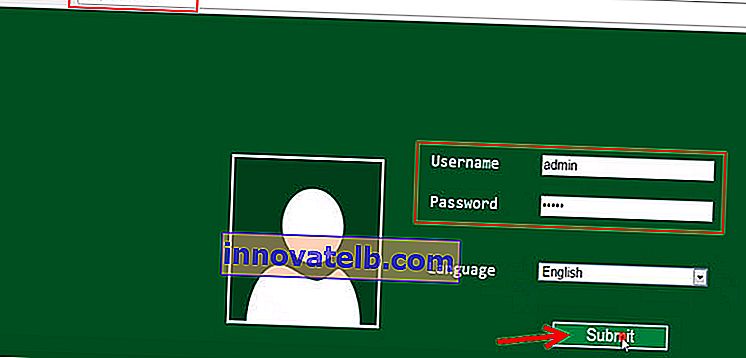 אם שם המשתמש או הסיסמה אינם מתאימים, אנו מאפסים את ההגדרות (אפס).
אם שם המשתמש או הסיסמה אינם מתאימים, אנו מאפסים את ההגדרות (אפס). - ממשק האינטרנט של המשחזר שלנו ייפתח.
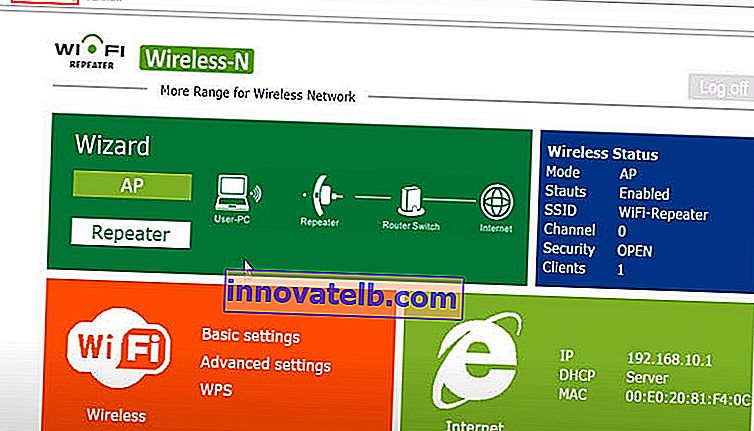 דף ההגדרות עצמו עשוי גם להיות שונה בהתאם ליצרן, לדגם וכו '.
דף ההגדרות עצמו עשוי גם להיות שונה בהתאם ליצרן, לדגם וכו '. - אם אינך מצליח להיכנס ל- 192.168.10.1, ראה להלן פתרונות לבעיה זו.
מדוע אני לא הולך ל- 192.168.10.1 ופותח את ההגדרות?
קורה שכשאתה מנסה לעבור אל 192.168.10.1, אתה מקבל שגיאה שאתה לא יכול לגשת לאתר, או שהדף אינו זמין. ההגדרות אינן נפתחות.
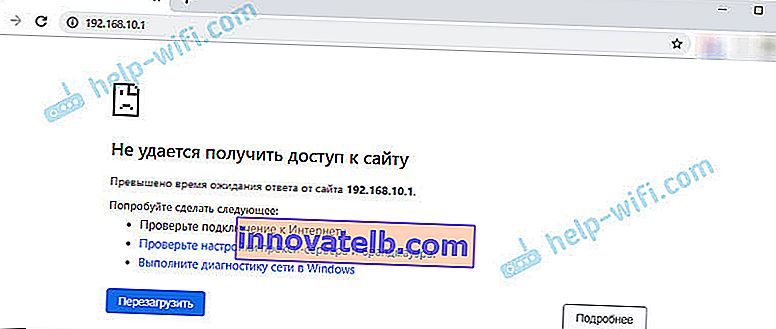
יכולות להיות סיבות רבות. להלן אפרט את הסיבות העיקריות והפופולריות ביותר שבגללן לרוב לא ניתן לגשת להגדרות של התקן רשת.
- ודא שכתובת ה- IP היצרנית של המכשיר שלך היא 192.168.10.1. ניתן להשתמש בכתובת אחרת. התבונן בזהירות במידע על המדבקה, במכשיר עצמו ובהוראות. אתה יכול לחפש מידע על דגם מכשיר ספציפי, או לשאול אותי שאלה בתגובות.
כמו כן, במכשיר המחובר לנתב / מהדר תוכלו לבצע (בשורת הפקודה) את הפקודה ipconfig / all ולראות את "שער ברירת המחדל" (במאפייני חיבור פעיל). זו תהיה כתובת ה- IP שעליך לעבור להגדרות.
- בצע איפוס למפעל. במיוחד כשמדובר במהדר. כבר כתבתי על זה לעיל. עליך להפעיל את המכשיר והחזק את לחצן איפוס למשך 10-15 שניות. חשוב: כל ההגדרות ישוחזרו לברירות המחדל של היצרן. אם, למשל, האינטרנט עובד כרגע דרך הנתב, אז קיימת אפשרות שלאחר איפוס ההגדרות הוא יפסיק לעבוד והנתב יצטרך להיות מוגדר שוב. אם, כמובן, תוכלו לפתוח את ממשק האינטרנט שלו.
- בדוק אם אתה מזין את כתובת ה- IP בצורה נכונה ובמקום הנכון. עליכם להזין אותו בדיוק בשורת הכתובת.
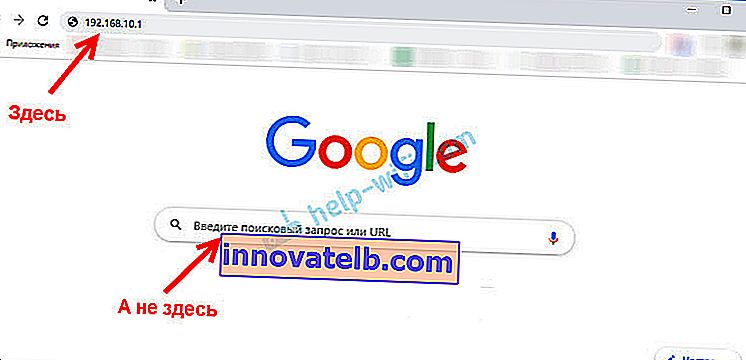 אתה יכול לנסות לעשות זאת דרך דפדפן אחר.
אתה יכול לנסות לעשות זאת דרך דפדפן אחר. - אם ניתן, חבר מכשיר אחר לנתב / מהדר (טלפון, טאבלט יעשה זאת) ונסה לפתוח את דף ההגדרות.
- אם אתה עדיין לא מצליח להיכנס ל- 192.168.10.1 - עיין במאמר מפורט זה עם פתרונות רבים: הוא אינו נכנס להגדרות הנתב עבור 192.168.0.1 או 192.168.1.1. לא אכפת לך שרשומות שם כתובות IP אחרות. פשוט החל פתרונות על כתובת ה- IP של המכשיר שלך.
נראה לי שלרוב נוצרות בעיות כאלה עם חוזרים. מהסיבה שמדובר בדרך כלל בסוג של מכשירים סיניים שאין להם אפילו יצרן. אין מודל ספציפי. זה פשוט אומר WiFi Repeater וזהו.
בכל מקרה, אם אתה צריך לקבל גישה להגדרות, אתה בטוח שכתובת ה- IP של המכשיר שלך היא 192.168.10.1 והפתרונות מהמאמר לא עזרו - תאר את המקרה שלך בתגובות. רק אנא תאר הכל בפירוט. ולא רק: "אני לא יכול להיכנס, מה לעשות" וכו 'כל הכבוד!


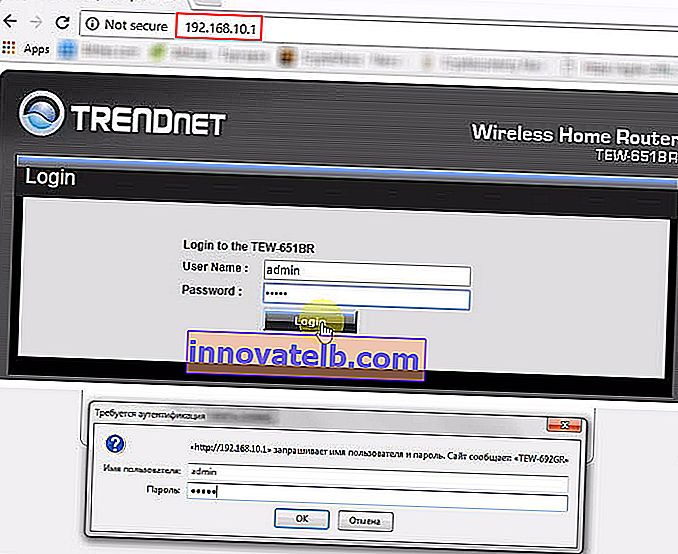 אם שם המשתמש / הסיסמה אינם תואמים, מופיעה שגיאה, יתכן שזו שונתה לפניך. במקרה זה, ניתן לפתור את הבעיה רק על ידי איפוס הגדרות הנתב להגדרות היצרן.
אם שם המשתמש / הסיסמה אינם תואמים, מופיעה שגיאה, יתכן שזו שונתה לפניך. במקרה זה, ניתן לפתור את הבעיה רק על ידי איפוס הגדרות הנתב להגדרות היצרן.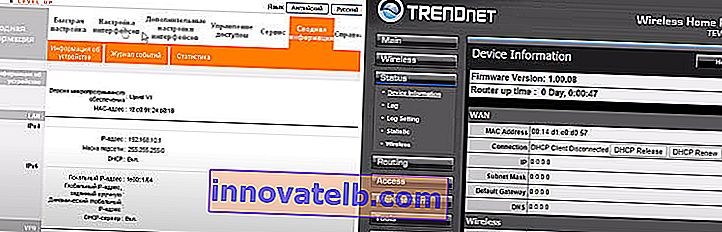 המראה, השפה, שמות החלקים כמובן עשויים להיות שונים בהתאם לדגם, ליצרן, לקושחה.
המראה, השפה, שמות החלקים כמובן עשויים להיות שונים בהתאם לדגם, ליצרן, לקושחה.
 ברירת מחדל של IP: 192.168.10.1 ומשתמש / סיסמה: מנהל.
ברירת מחדל של IP: 192.168.10.1 ומשתמש / סיסמה: מנהל.
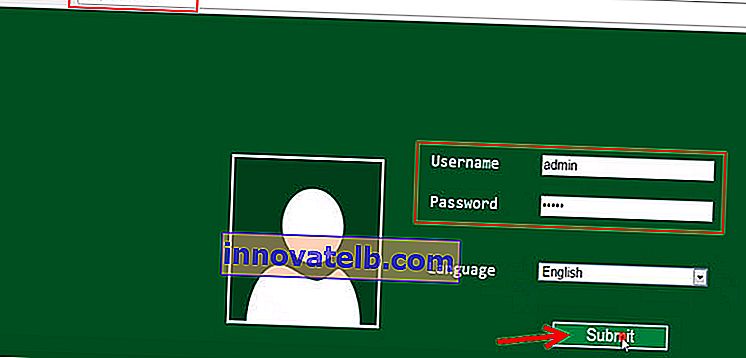 אם שם המשתמש או הסיסמה אינם מתאימים, אנו מאפסים את ההגדרות (אפס).
אם שם המשתמש או הסיסמה אינם מתאימים, אנו מאפסים את ההגדרות (אפס).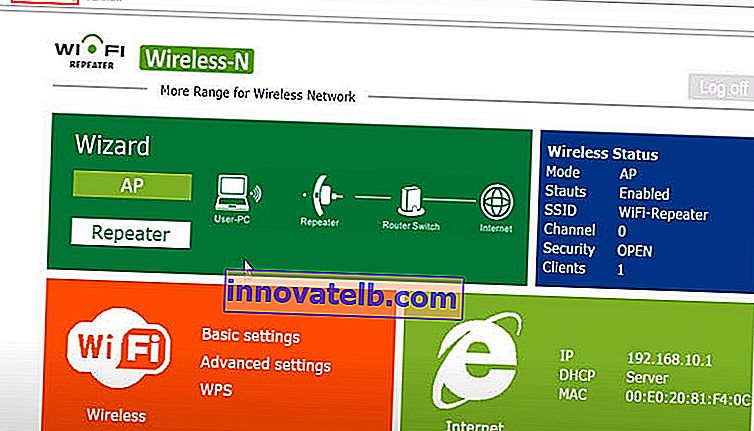 דף ההגדרות עצמו עשוי גם להיות שונה בהתאם ליצרן, לדגם וכו '.
דף ההגדרות עצמו עשוי גם להיות שונה בהתאם ליצרן, לדגם וכו '.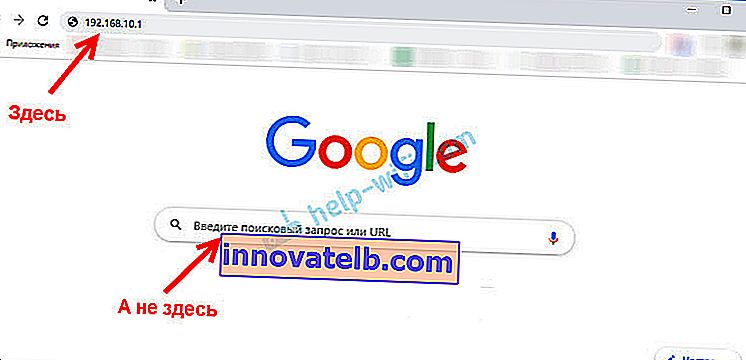 אתה יכול לנסות לעשות זאת דרך דפדפן אחר.
אתה יכול לנסות לעשות זאת דרך דפדפן אחר.